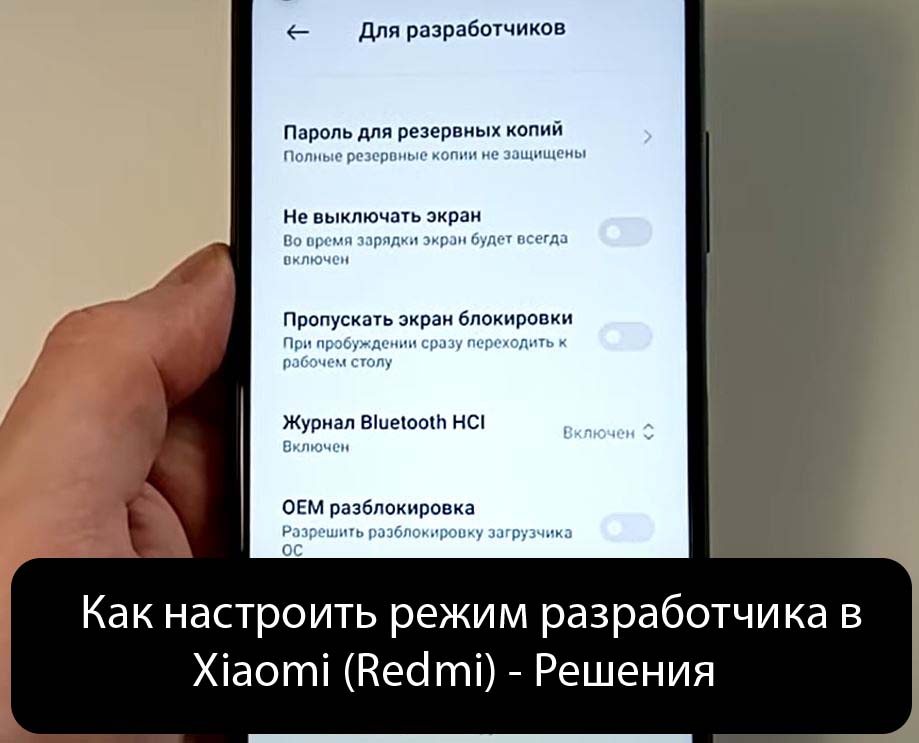Настроим режим разработчика в Xiaomi стандартными опциями, активация Developer mode через раздел настройки, о телефоне и версии MIUI, отключение режима расширенными настройками и разделом для разработчика.
Комментарии:
- Режим разработчика включается в расширенных настройках, сделать это может любой пользователь. Но советую пользоваться им с осторожностью. Режим разработчика в Xiaomi дает доступ к настройкам, в которых не стоит копаться неопытным пользователям.
- Отличный статейный обзор, который по полочкам раскладывает весь функционал режима разработчика! Я легко подогнал и скорректировал настройки под себя, теперь стал еще больше доволен собственным смартфоном.
- На моей прошивке некоторых перечисленных функций нет, но статья оказалась полезной!
Как настроить режим разработчика в Xiaomi (Redmi)
MIUI является заводской телефонной оболочкой Xiaomi (Redmi), которая устанавливается поверх Android. Преимуществом ее является перед классическим программным обеспечением повышенная многофункциональность. Расширить возможности MIUI помогает режим разработчика в Xiaomi. Что это такое, как его активировать и отключить, далее.
Что такое режим разработчика?
Режим разработчика в Xiaomi или Developer mode — функция, необходимая для скрытой настройки операционной системы, реализации определенного узконаправленного командного функционала, работы с нестабильными телефонными опциями. Часто указанные функции используют специалисты. Однако Developer mode содержит немало полезного функционала, который сможет оценить обычный пользователь.
Как активировать?
Для подключения опции нужно выполнить следующие действия:
- Войти в режим настроек гаджета, найти изображение шестеренки через главный экран смартфона.
- Нажать кнопку раздела о телефоне, примерно шесть раз нажать кнопку версии MIUI. При корректном выполнении действия, внизу дисплея высветится уведомление опционной активации.
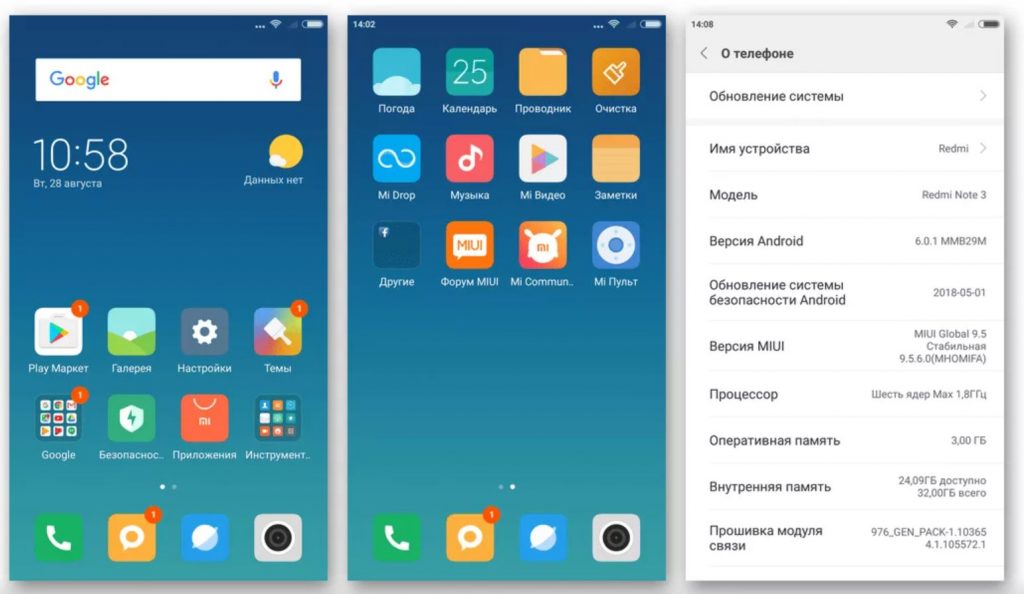
- Затем для входа в скрытое меню открыть раздел настроек.
- Выбрать пункт расширенных настроек и перейти в новое окно.
- Внизу открытого перечня найти кнопку для разработчиков, нажать ее для открытия скрытого меню.
После этого будет доступен режим разработчика. Возможности его, в зависимости от смартфонной модели и операционной версии, может отличаться. К примеру, виды, опции на Xiaomi Redmi 3 и Redmi Note 9 различны.
Для включения опции на Xiaomi MIUI 8 и 9 нужно действовать немного по-другому. Следует перейти в раздел настроек устройства, открыть раздел системы, о телефоне, выбрать строку версии MIUI. После разблокировки настроек разработчика высветится скрытое меню.
Функционал
Пользователю в режиме разработчика в Xiaomi или Developer mode доступны следующие действия:
- установка различных программ и приложений через стационарный компьютер;
- обновление текущей версии установленного программного обеспечения;
- удаление скачанных через персональный компьютер программ;
- разработка и тестирование различного набора софтов и программных сервисов, включая разработанных собственником телефона;
- повышение производительности гаджета с помощью оптимизации;
- выявление системных проблем и неполадок операционной системы.
Обратите внимание! Запускать режим разработчика следует в момент необходимости выполнения настроек гаджета. Следует это делать, например, для подключения функции отладки по юсб.
Как отключить режим разработчика
Есть несколько способов отключения режима. Согласно первому способу пользователь должен:
- Войти в раздел настроек, расширенных настроек.
- Перейти в подраздел для разработчиков, сдвинуть ползунок вправо у режима разработчика.
Для реализации второго способа нужно войти в раздел настройки, всех приложений. Потом вновь войти в раздел настроек, отыскать и нажать кнопку очистки. Подтвердить действие.
Мы описывали ещё подробней здесь:
Режим разработчика в MIUI 12 — Как включить на Xiaomi (Redmi).
Как настроить заметки на Xiaomi — Передать на компьютер.
ПОСЛЕДНИЕ ЗАПИСИ В РУБРИКЕ

Как отключить датчик приближения на Xiaomi — Инструкция

Как изменить тему Xiaomi Redmi 10 — Инструкция

Как сбросить тему на Xiaomi Redmi 10 — По умолчанию

Решение проблемы с микрофоном в Xiaomi Redmi и Mi – MIUI 8

На Redmi buds 4 не работает один наушник — Что делать?